笔记本电脑怎么换壁纸桌面 电脑如何换背景图自定义
更新时间:2024-04-11 15:11:07作者:bianji
有很多小伙伴不喜欢自己的电脑桌面壁纸,想要更换,却不知道笔记本电脑怎么换壁纸桌面,很是苦恼,于是来系统城询问小编,不要着急,小编已经为大家准备好了多种电脑如何换背景图自定义的方法,详细内容都在下面的文章中了,大家有需要的话赶紧来系统城看看吧。

笔记本电脑怎么换壁纸桌面?
win7系统:
1.鼠标在屏幕空白处点击右键,选择“个性化”;
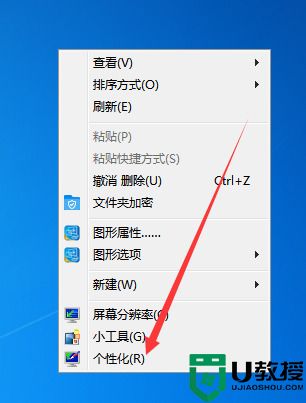
2.点击桌面背景选项;
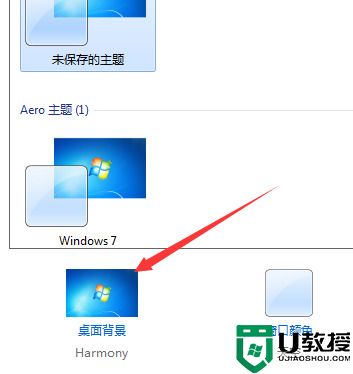
3.在弹出的对话框里选择需要的图片后,点击保存修改即可。
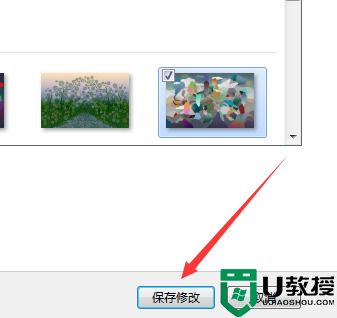
win10系统:
1.我们在桌面空白处右击鼠标键,选择点击选项中的“个性化”按钮;
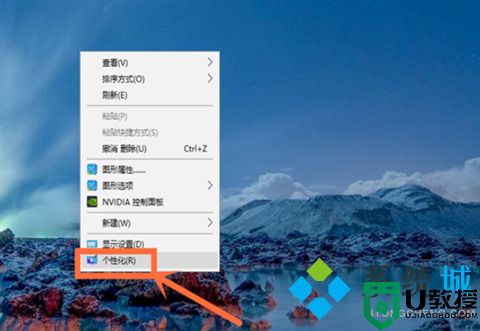
2.点击选择左侧的“背景”按钮(一般会默认该项);
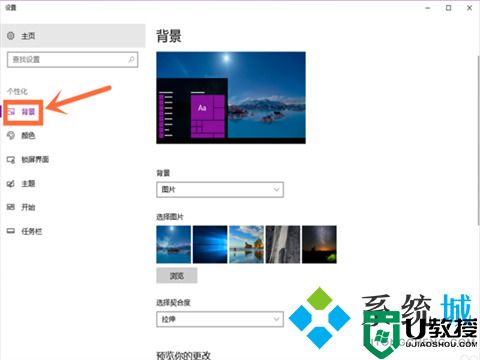
3.如果你只想用系统自带的壁纸,那么,我们直接在右侧的“选项图片”下方选项中点击一张图片,就成功更换了;
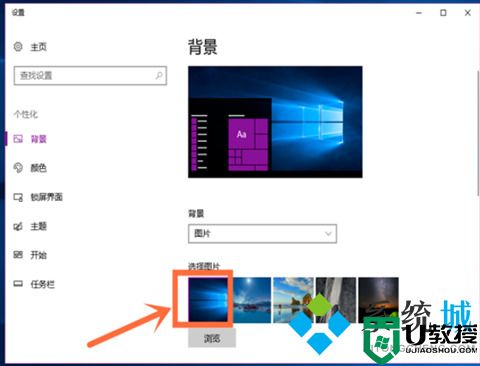
4.如果你不想采用系统自带的壁纸,那么,我们点击下方的“浏览”按钮;
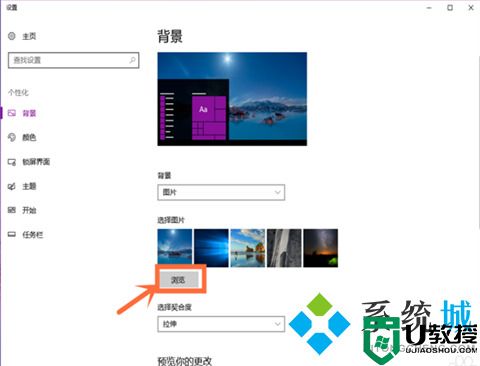
5.找到电脑上保存的图片并点击它,然后再次点击右下方的“选择图片”按钮;就成功更换了。
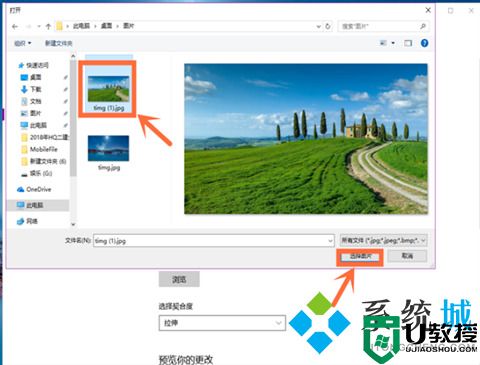
win11系统:
1.首先,我们进入Windows 11系统桌面,右键桌面空白处选择“个性化”;
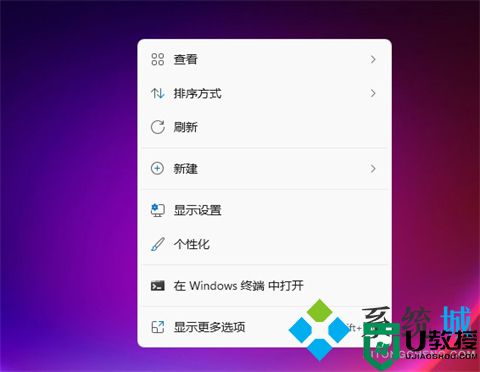
2.进入Windows设置页面后,点击右侧“背景”选项卡;
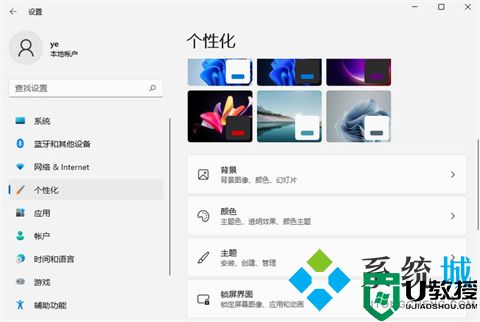
3.然后,你就可以在右侧页面点击选择图片壁纸更换,或者直接设置Windows为幻灯片形式,就是动态更新电脑桌面壁纸。
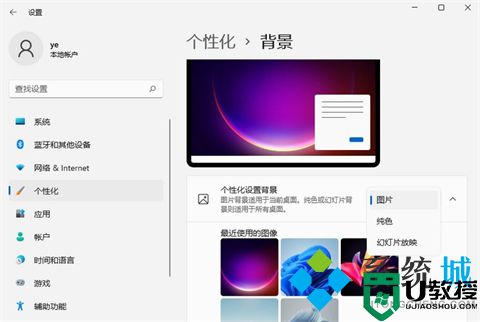
Mac系统:
1.打开计算机,单击桌面左上角的Apple图标;
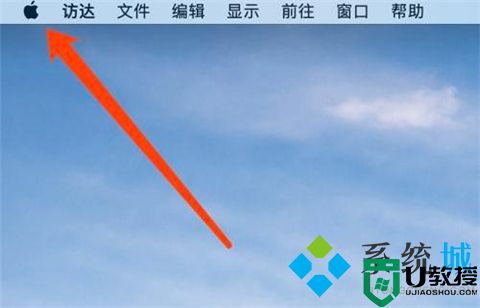
2.在弹出页面中,单击选项以设置系统首选项设置;

3.在“系统首选项”设置的页面中,单击桌面和屏幕保护程序选项;
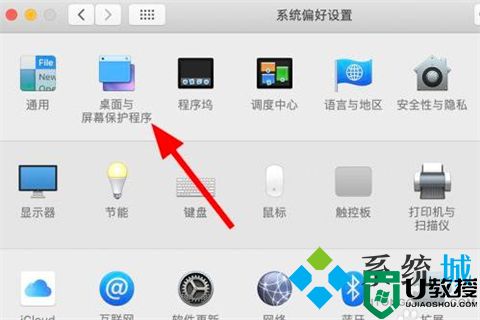
4.在桌面的页面上,单击左桌面的桌面图像;
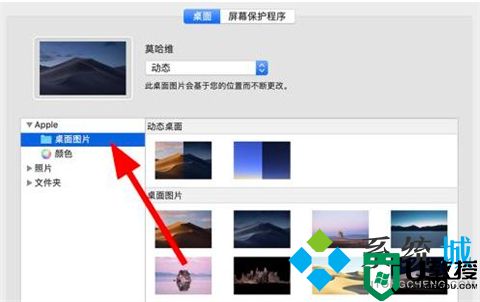
5.在桌面图片中选择您的喜爱,单击以替换它。
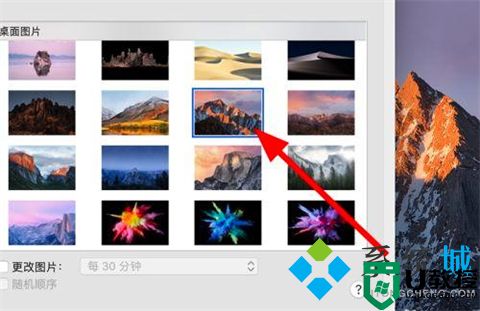
以上就是小编为大家带来的笔记本电脑怎么换壁纸桌面的方法了,希望能帮助大家解决问题。
笔记本电脑怎么换壁纸桌面 电脑如何换背景图自定义相关教程
- 笔记本电脑怎么换壁纸桌面 电脑如何换背景图自定义
- 笔记本电脑怎么换壁纸桌面 如何更换电脑桌面壁纸
- 笔记本怎么换壁纸桌面 如何换电脑桌面壁纸
- 怎样设置电脑桌面背景 电脑换壁纸怎么换自己喜欢的
- 苹果电脑怎么换壁纸背景 mac怎么换桌面壁纸
- 苹果电脑怎么换壁纸背景 mac怎么换桌面壁纸
- 怎么换壁纸笔记本电脑 如何给笔记本电脑换壁纸
- 怎么换电脑桌面背景图 电脑桌面背景更换方法
- 如何更换电脑桌面壁纸 电脑怎么换桌面壁纸
- 电脑壁纸怎么设置 如何更换电脑桌面壁纸
- 5.6.3737 官方版
- 5.6.3737 官方版
- Win7安装声卡驱动还是没有声音怎么办 Win7声卡驱动怎么卸载重装
- Win7如何取消非活动时以透明状态显示语言栏 Win7取消透明状态方法
- Windows11怎么下载安装PowerToys Windows11安装PowerToys方法教程
- 如何用腾讯电脑管家进行指定位置杀毒图解

